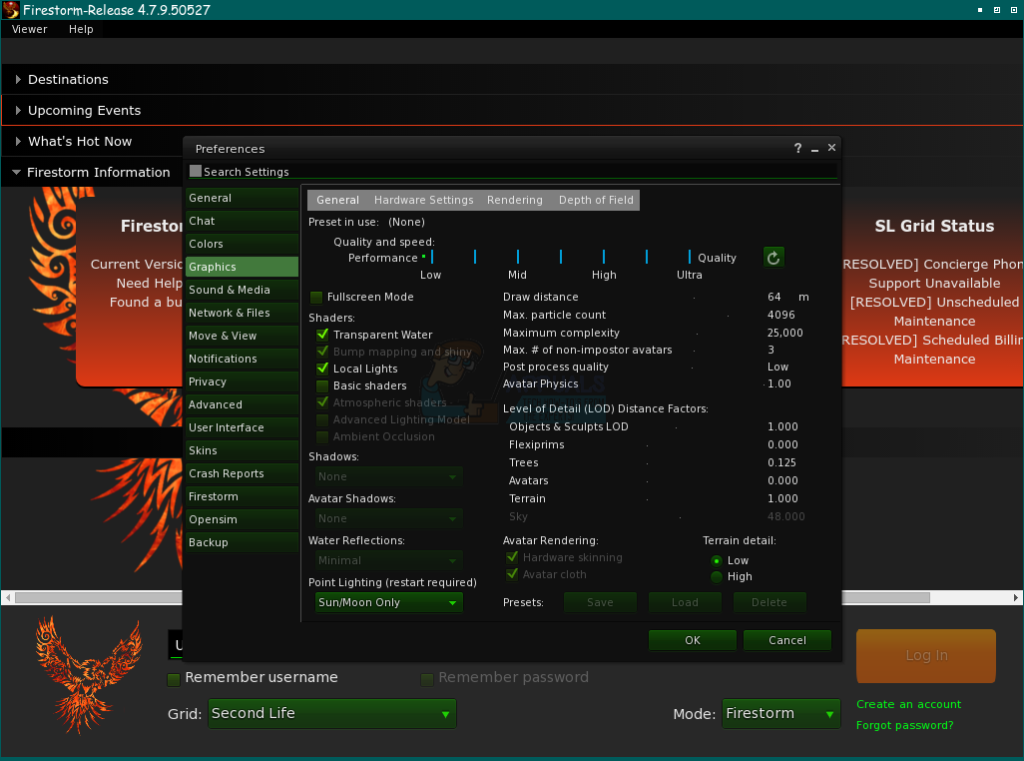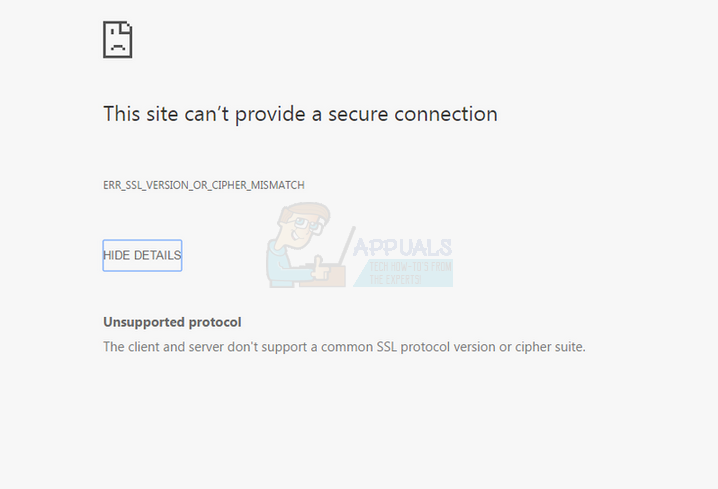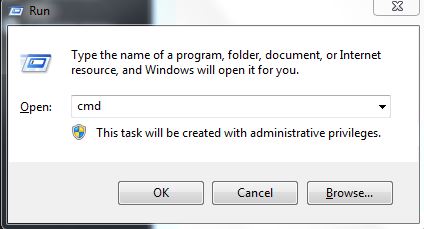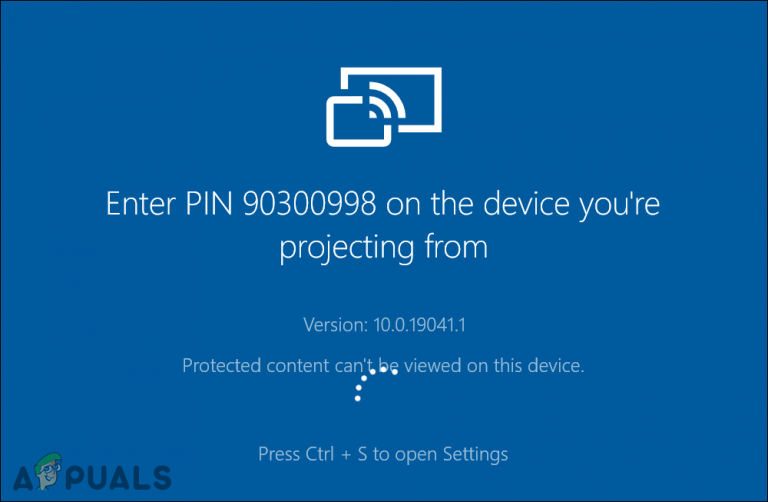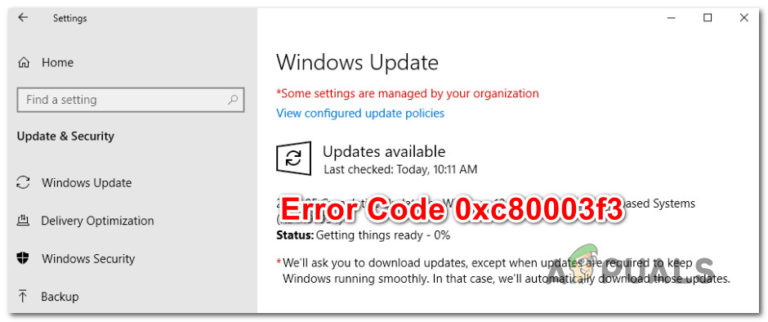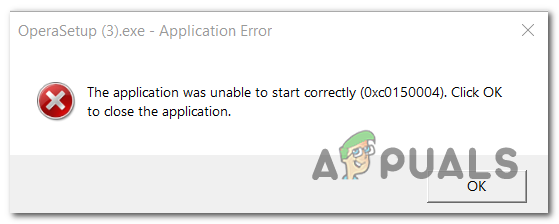So konfigurieren Sie Phoenix Firestorm Viewer unter Linux
Während Second Life und die virtuellen Welten von OpenSim bei PC-Benutzern beliebt sind, haben einige Linux-Systeme Schwierigkeiten, die nativen Viewer auszuführen. Sie entwickeln häufig Treiberprobleme und erfordern daher, dass Benutzer proprietäre Closed-Source-Treiber herunterladen. Manchmal kann dies das Problem nicht wirklich lösen. PC-Besitzer, die mit einer ordnungsgemäß konfigurierten Linux-Umgebung arbeiten, haben jedoch einige andere Möglichkeiten.
Alternative Betrachter werden häufig verwendet, um anstelle der ursprünglichen auf diese Welten zuzugreifen. Einer der beliebtesten alternativen Viewer ist Phoenix Firestorm, der glücklicherweise nicht allzu schwer zu konfigurieren ist. Das Installationssystem verwendet dieselbe Bash-Skripttechnologie, die viele verschiedene Arten von Linux-Dienstprogrammen unterstützt.
Installieren von Phoenix Firestorm Viewer unter Linux
Laden Sie zunächst die für Ihre Linux-Distribution geeignete Version von Firestorm Viewer unter http://www.firestormviewer.org/linux/ herunter und navigieren Sie dann zu dem Verzeichnis, in das sie heruntergeladen wurde. Sie können einen grafischen Dateimanager starten, indem Sie die Super- oder Windows-Taste gedrückt halten und E drücken. Für Ihre Distribution müssen Sie möglicherweise auch das Menü Gnome-, Unity-, KDE- oder Xfce-Anwendungen verwenden, um den Manager zu starten.
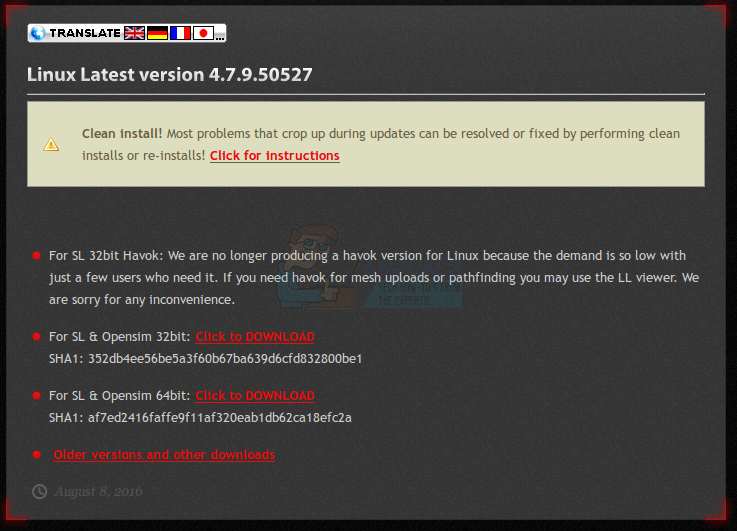
Klicken Sie mit der rechten Maustaste auf das Archiv und wählen Sie “Hier extrahieren” aus dem Kontextmenü. Abhängig von Ihrer Verteilung haben Sie möglicherweise eine etwas andere Dateiextraktionstechnik. Die Extraktion sollte nur wenige Momente dauern.
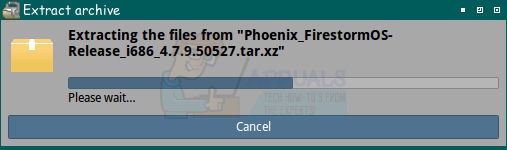
Wählen Sie nach dem Verschwinden des Dialogfelds zum Extrahieren des Archivs den Ordner aus, der aus dem Archiv stammt. Sie müssen es dann eingeben, indem Sie darauf doppelklicken.
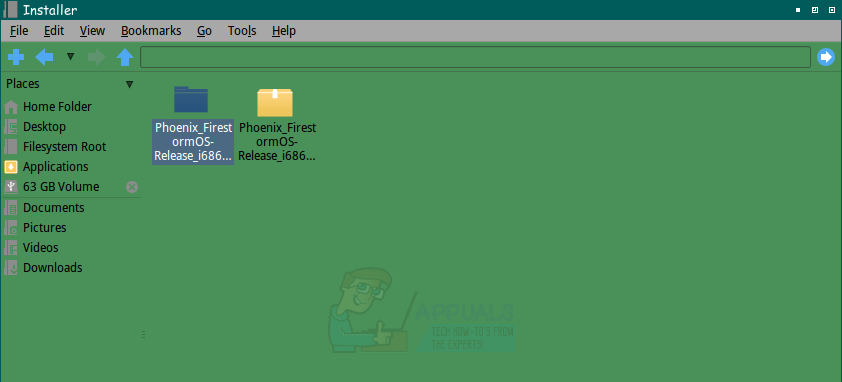
Wählen Sie eine Datei mit dem Namen install.sh aus, die sich im Ordner befindet. Sie müssen mit der rechten Maustaste darauf klicken und dann Skript ausführen auswählen. Das Archiv sollte über Dateiberechtigungen verfügen, damit Sie es ausführen können. Wenn Sie sie jedoch ändern müssen, können Sie stattdessen Eigenschaften auswählen und dann das Skript ausführen.
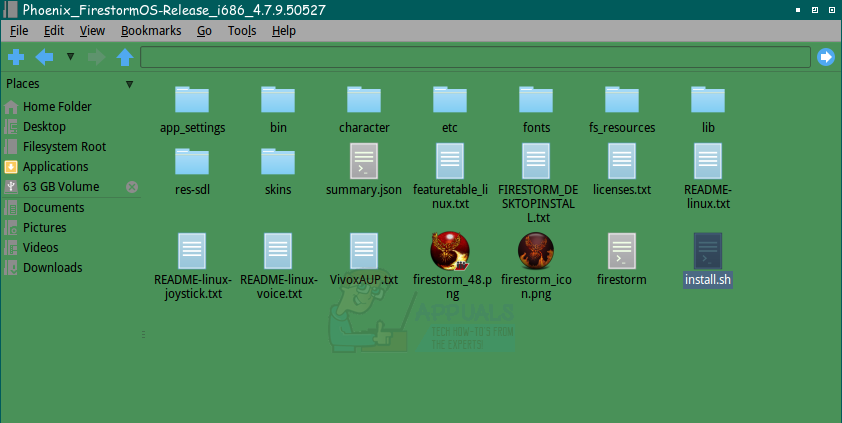
Wenn dies nichts zu bewirken scheint, doppelklicken Sie auf die Datei und wählen Sie stattdessen “In Terminal ausführen” in dem daraufhin angezeigten Feld aus. Einige Desktop-Umgebungen können nicht erkennen, ob ein Skript in einem Terminalfenster ausgeführt werden soll.
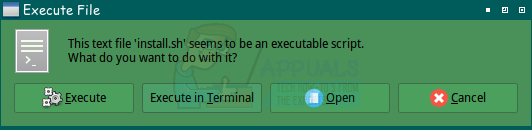
Ein Terminalfenster wird geöffnet, in dem Sie gefragt werden, ob es in Ordnung ist, fortzufahren. Wenn Sie nicht als Root arbeiten, geben Sie Y ein und drücken Sie die Eingabetaste, um fortzufahren. Wenn Sie der Superuser sind, installieren Sie dies für alle Benutzer, was möglicherweise nicht wünschenswert ist.
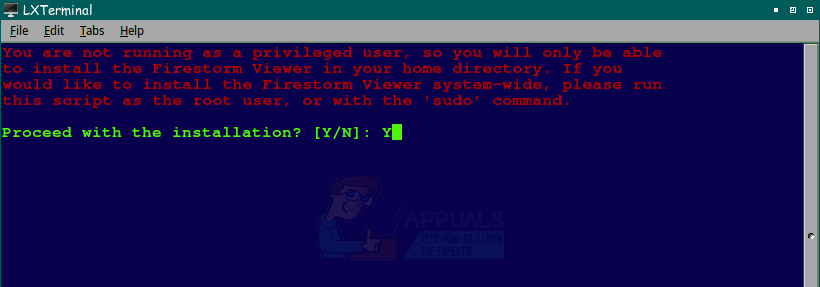
Nach Abschluss des Installationsvorgangs können Sie den Firestorm Viewer über das Menü “Anwendungen” starten.
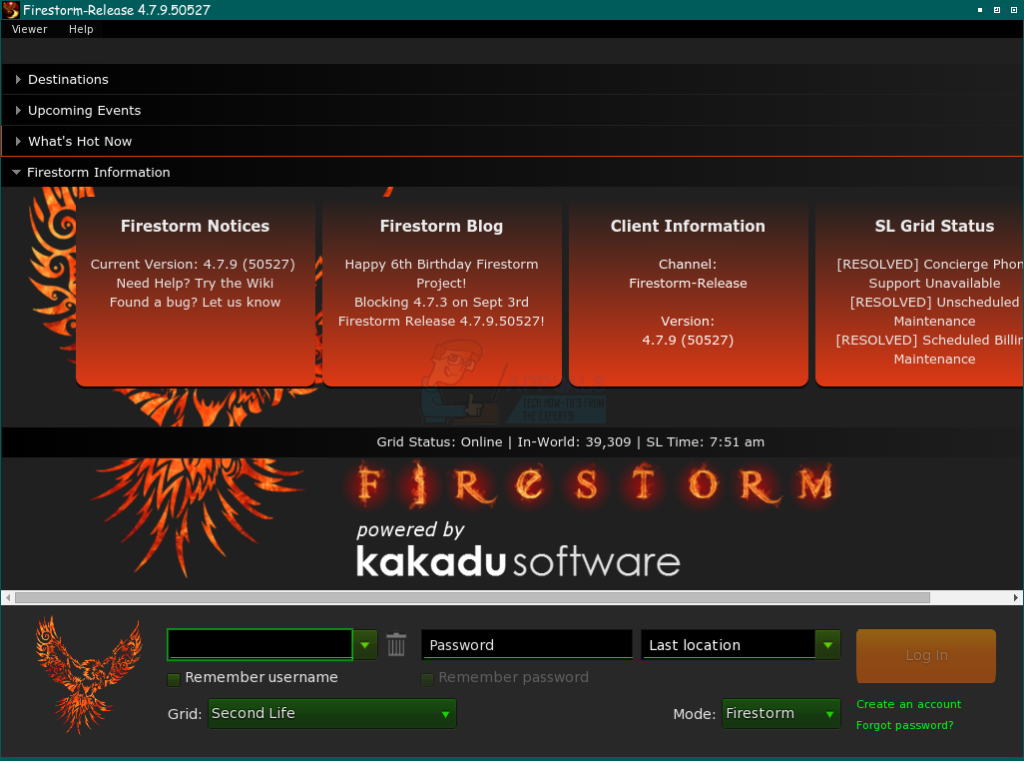
Sie möchten den Benutzernamen und das Passwort für Ihre bevorzugte Spielumgebung eingeben. Anschließend wählen Sie die Umgebung selbst aus. Bevor Sie fortfahren, rufen Sie das Viewer-Menü auf und wählen Sie die Funktion Einstellungen.
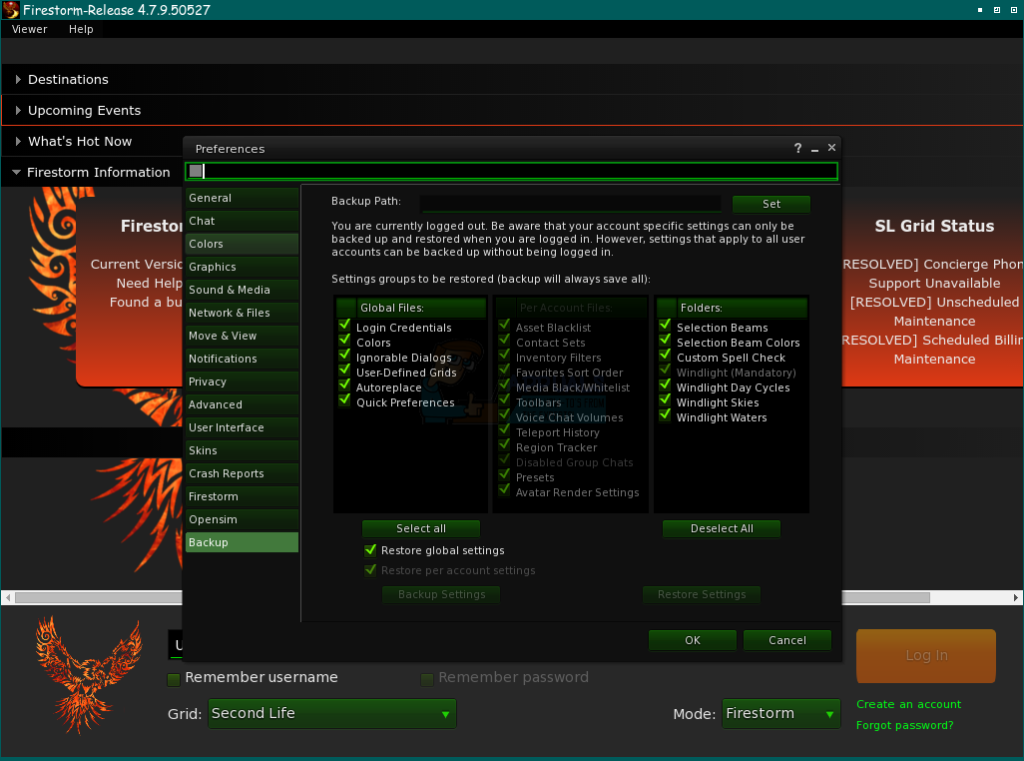
Wählen Sie die Registerkarte Grafik und schieben Sie den Leistungsregler an einen Punkt, an dem keine Unterbrechungen auftreten. Sie sollten sich jetzt wie gewohnt anmelden können.